Apple Silicon 的 Stable Diffusion 安裝指南
前言
這篇文章雖然和Apple Silicon無直接關係,但近年來,我不小心幾次陷入這個陷阱,所以我想特別記錄下來,並稍微吐槽一下。
近年來,大型科技公司紛紛推廣他們的雲端服務,操作系統也紛紛加入了整合式雲端硬碟功能。這些服務對於日常文書處理來說非常方便,但對於軟體開發或延伸應用程式開發來說,情況就不一樣了。這些雲端文件存儲在路徑和權限管理方式方面都有一套隱藏的邏輯,當您按照許多開發者所提供的步驟進行操作時,可能會遇到一些奇怪的權限、路徑或連接問題。而這些問題的根本原因,往往就是因為您將程式放在雲端文件夾中。這一點非常重要,但大多數開發者往往不會特別提醒您,所以我要特別強調,也認為這應該也要列為基礎常識!😆
不要將程式放在雲端服務路徑下!
特別是Windows的 Document 文件夾或macOS的 Documents 文件夾。這些都是Microsoft和Apple操作系統預設同步的文件夾。只要您將程式放在這些文件夾中,很有可能會遇到執行上的問題。所以,請記住這一點,以免踩進這個坑中。
Hexo 圖片顯示異常路徑修正紀錄
常用物料規格表
前言
這邊紀錄我常用物料的規格參數
UL 1007 PVC 多芯線纜線規格 - DC 電源
適用於一般電子、電器設備內部配線 (DC電源)
額定溫度: 80℃, 額定電壓: 300V, 安全係數: ×0.55
以下內容僅供參考,實際規格應以供應商提供為主
| AWG | 導體 | 截面積 | 外徑 | DC 安全容許電流 (A) | DC 容許電流 (A) |
|---|---|---|---|---|---|
| 18 | 0.178*34 | 0.823mm2 | 2.1mm | 7.15 | 13 |
| 22 | 0.16*17 | 0.326mm2 | 1.85mm | 3.85 | 7 |
| 24 | 0.16*11 | 0.205mm2 | 1.45mm | 2.75 | 5 |
UL 1015 PVC 多芯線纜線規格 - DC 電源
適用於一般電子、電器設備內部配線 (DC電源)
額定溫度: 105℃, 額定電壓: 300V, 安全係數: ×0.75
以下內容僅供參考,實際規格應以供應商提供為主
| AWG | 導體 | 截面積 | 外徑 | DC 安全容許電流 (A) | 容許電流 A) |
|---|---|---|---|---|---|
| 18 | 0.178*34 | 0.823mm2 | 2.1mm | 9.75 | 13 |
| 22 | 0.16*17 | 0.326mm2 | 1.85mm | 5.25 | 7 |
| 24 | 0.16*11 | 0.205mm2 | 1.45mm | 3.75 | 5 |
Python 環境設置
前言
原先在學習 Python 的時候,我一直習慣使用 Anaconda 作為我的 Python 管理工具,但是隨著長時間的使用,常常會發現 Anaconda 每當更新的時候,會有一些不明 Bug 出現,而且其安裝體積龐大,會附帶一些往往用不到的第三方套件,非常難以管理,而這幾年隨著 Vscode 開始支援 Jupyter Notebook,更讓我有了理由擺脫 Anaconda,改採用輕量化的 Pyenv 作為我的 Python 管理工具,而本篇文章主要是紀錄 pyenv + virtualenv 作為我的 Python 開發環境的設置流程。
在開始講述安裝流程之前,要先稍微提一下,其實在 macOS 中就已經有內建 Python 了,當其 Python 版本是跟隨作業系統版本的演進而進行更新,所以有時候會落後幾個版本,而且也沒辦法隨意操作進行升級(其實是有辦法,但是不會在這演述),因此我還是建議如果要使用 Python,還是另外進行安裝比較好!
個人極度不建議直接使用 MacOS 內建 Python,如同之前在「Hexo 安裝流程紀錄」中所提到的 Git 版本狀況一樣,MacOS 很多系統套件都是直接引用 MacOS 內建 Python,如果後續操作失當,有可能造成作業系統穩定性的問題,曾經我的 macOS 就被我搞到開機必定死當的狀況過(慘痛的經驗)。
Apple Silicon MacOS 開發者環境設置流程
Mac VSCode Debugger always show error about ';' and ':'
前言
最近想在 Mac M1 設置 Vscode C++ 開發環境,依照 Microsoft 官方 Document 的 Source Code 進行測試,總是會莫名的出現錯誤
1 | #include <iostream> |
仔細研究一下錯誤訊息,嗯…
這個案情並不單純啊!
1 | test2.cpp:9:23: error: expected ';' at end of declaration |
仔細分析了 tasks.json,發現這個問題主要是因為 problemMatcher 這個參數所引起的,其解決辦法如下
Apple M1 systems Pyinstaller operating procedures
Python 轉 exe 執行檔並進行程式簽章
前言
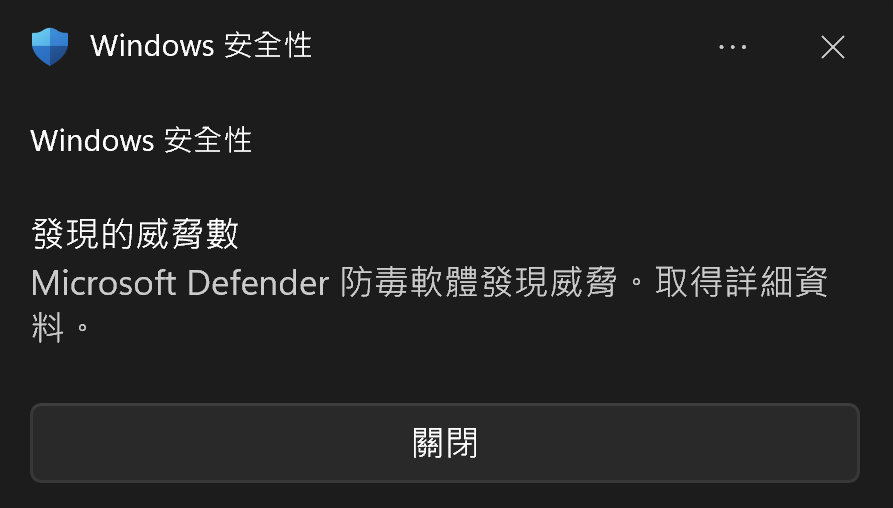
最近在將 Python 程式轉成 Windows 執行檔給同事時,發現會一直被系統防毒軟體判定為病毒,這造成我們蠻大的困擾。
後來經過查詢發現這跟程式中所使用的 Library 有非常大的關聯性,為了避免這個問題,可以考慮使用 Code Signing 透過可信任憑證授權中心 (CA) 來減少安全性警告,但是一般來說 Code Signing 必需要以「公司名義」向微軟認可的發行商購買,且具有使用期限,價格也不斐,對於個人開發者來說是一筆非常龐大的負擔,所幸在台灣有一個自然人憑證 IC 卡,他可以用來作為網路資料交換時,做為身份識別與驗證,而這個「自然人憑證」包含了「數位簽章」及「公開金鑰」,而其中的數位簽章是經過 Windows 所認可的,也就是說我們可以用此數位簽章作為一個 Code Signing,用自己的名字為自己寫的程式作為一個背書,確認自己是檔案的發行者,藉此獲得 Windows 的認可,接下來會說明怎麼使用自然人憑證進行 Code Signing。